İçindekiler
En iyi ücretsiz veri kurtarma yazılımı silinen dosyaları ve belgeleri kurtarmanıza yardımcı olabilir. Veri kaybetmek normaldir ve bu veri kurtarma uygulamalarının hepsi bu olduğunda faydalı olabilir.
2022 yılında, bir liste hazırladık en iyi ücretsiz veri kurtarma yazılımı . Bu araçlardan en iyi sonuçları elde etmek için, bir bilgisayara yazılım yüklemeyi ve çalıştırmayı anlamalısınız. O halde lafı daha fazla uzatmadan başlayalım!
Windows için En İyi 10 Ücretsiz Veri Kurtarma Yazılımı
Hiç vakit kaybetmeden konuya girelim. Aşağıda, yalnızca verimli olmakla kalmayıp aynı zamanda kaybolan dosyalarınızı hızlı bir şekilde kurtarmanıza da olanak tanıyan Windows için en iyi veri kurtarma yazılımları listelenmiştir. Bunları burada ayrıntılı olarak inceleyelim.
- 1. EaseUS Veri Kurtarma Sihirbazı Ücretsiz
- 2. Recuva
- 3. TestDiski
- 4. Fotoğraf Kaydı
- 5. Windows Dosya Kurtarma
- 6. Stellar Veri Kurtarma Ücretsiz
- 7. Disk Drill Veri Kurtarma
- 8. Dosyalarımı Kurtar
- 9. Veri Kurtarma 6
- 10. Puran Veri Kurtarma
Ücretsiz veri kurtarma yazılımlarını test etmeniz gereken faktörler şunlardır:
| 🔢 Ürün miktarı | 10 |
| ⏳ Zaman süresi | 3 hafta |
| 💻İşletim Sistemi Uyumluluğu | Windows, macOS, Linux |
| ❓Veri kaybı senaryoları | Kazara silme, sabit disk biçimlendirme, Geri Dönüşüm Kutusunu boşaltma, bölüm kaybı, sistem çökmesi, virüs saldırısı |
| 📑Dosya türleri | Belgeler, fotoğraflar, videolar, ses dosyaları, e-postalar |
| 💾Depolama aygıtları | HDD, SSD, USB, harici sabit diskler, hafıza kartları |
| 👉Serbest limitler | Sınırsız ücretsiz, kurtarılabilecek sınırlı veri |
1. EaseUS Veri Kurtarma Sihirbazı Ücretsiz
Önde gelen bir yazılım şirketi olan EaseUS'ın ücretsiz veri kurtarma yazılımı , sabit diskler, USB sürücüler ve harici sabit diskler dahil olmak üzere her türlü depolama ortamından dosyaları geri yükleyebilir.
Uyumluluk: Windows, macOS
Ücretsiz Sınırlar: 2 GB ücretsiz veri
EaseUS Veri Kurtarma Yazılımına Güvenebilirsiniz
EaseUS Data Recovery Wizard, veri kurtarma konusunda kapsamlı bir teknik temele sahip olup 2005'ten beri milyarlarca kullanıcı tarafından güvenilmektedir. Trustpilot'taki incelemelere göz atın.
✅Artıları:
- Verileri güvenilir bir şekilde kurtarma yeteneği
- Her türlü dosya biçimi kurtarılabilir
- 1.000'den fazla farklı dosya türü destekleniyor
🛑Eksileri:
- Kurtarılabilir ve kurtarılamaz dosyalar da dahildir
- Tam özellikler için ödenmesi gereken lisanslar
Kullanıcı Yorumları :
Geniş bir harici depolama aygıtı yelpazesiyle uyumludur ve temizlenmiş bir Windows Geri Dönüşüm Kutusu'ndan dosyaları kolayca kurtarabilir. Bu veri kurtarma yazılımıyla, silinmiş belgeleri, fotoğrafları ve videoları çeşitli biçimlerde geri alabilirsiniz.
Bu dosyaları geri alabilirsiniz. EaseUs Data Recovery yazılımına göz atın. Daha önce kullandım ve hemen hemen her şeyi kurtarabilir.
— Jeremiah F. Stephens (@JeremySteph) 15 Ekim 2021
Gönderinin bir parçası olun! Bu makaleyi sosyal medyanızda paylaşın ve diğerlerinin değerli bilgileri bilmesini sağlayın.
2. Recuva
Recuva olarak bilinen veri kurtarma programı kullanımı kolaydır ve yakın zamanda silinen dosyaları geri yüklemek gibi daha temel veri kurtarma görevlerini halledebilir. Sınırsız miktarda veriyi ücretsiz olarak geri yükleme yeteneği, açık ara en önemli avantajdır.

Uyumluluk: Windows
Ücretsiz Sınırlar: sınırsız ücretsiz kurtarma
✅Artıları:
- Önemli verileri güvenli ve emniyetli bir şekilde siler
- Dosyalara tekrar erişim sağlamadan önce önizleme olanağı
- Ücretsiz olarak istediğiniz kadar veriyi kurtarabilirsiniz
🛑Eksileri:
- Yaratıcıları onu terk etti
- Yeni görüntülerin alınması sınırlıdır
Kullanıcı Yorumları:
Bunu denediğimizde müzik, fotoğraf, belge ve e-postaların tümünün programla kurtarılabileceğini gördük. Ayrıca program, askeri standart silme prosedürlerini kullanarak verilerinizi güvenli bir şekilde silmek için bir araç sunuyor.
Recuva'yı denediniz mi? Daha önce benim için işe yaramıştı
— Pua'n (@peanutsnake) 9 Mart 2023
3. TestDiski
PhotoRec'in eşlik eden veri kurtarma programı TestDisk kullanılabilir. Kayıp veya silinmiş bir bölüm bu yazılımla kurtarılabilir. İstem dışı silmeler ve virüs saldırıları bu ücretsiz program tarafından kapsanır. Program, veri kurtarmaya ek olarak bölüm tablosunu, MFT'yi (Yönetilen Dosya Transferi), FAT tablolarını ve NTFS önyükleme sektörünü günceller.

Uyumluluk: Windows, macOS
Ücretsiz Sınırlar: Ücretsiz Yazılım
✅Artıları:
- Bölüm tablosu desteği sağlanır
- Bozuk veya silinmiş dosyalardan veri kurtarma
- FAT32 önyükleme sektörünün yedeğinden kurtarma
🛑Eksileri:
- Dosyaları onarmak bir seçenek değil
- Basitçe bir komut satırı arayüzü var
Kullanıcı Yorumları :
Kullanıcılar bu yazılımdan şikayetçiydi çünkü TestDisk adlı komut satırı programı, teknik uzmanlığı olmayan hiç kimse tarafından kullanılamıyordu.
Gparted boot imajının bir parçası olan Testdisk oldukça iyi bir yazılımdır.
— Danny (@Danny__D) 14 Mart 2023
Terminalde çalıştırılıyor. Vay canına.
4. Fotoğraf Kaydı
Ücretsiz ve açık kaynaklı bir veri kurtarma programı olan PhotoRec , hemen hemen her işletim sistemli bilgisayarda kullanılabilir. Adından da anlaşılacağı üzere, silinen verileri ücret ödemeden kurtarmak isteyen kişiler için mükemmel bir alternatiftir.

Uyumluluk: Windows, macOS, Linux
Ücretsiz Sınırlar: sınırsız veri kurtarma
✅Artıları:
- Aynı anda birden fazla işletim sisteminde çalışan yazılım
- 300'den fazla dosya biçimi ailesi desteklenmektedir
- Ücretsiz ve açık kaynaklı
🛑Eksileri:
- Kullanıcının izni olmadan tüm dosyaları otomatik olarak geri yükler
- Hiçbir şekilde profesyonel değil
Kullanıcı Yorumları :
PhotoRec ile ücretsiz kurtarma yazılımı incelememize devam ediyoruz. Depolanan verileri kurtararak herhangi bir dosya sistemindeki dosyaları kurtarmak için kullanabilirsiniz. Verilerinizi korumak için kurtarmayı salt okunur modda gerçekleştirir.
Komut satırını kullanmaktan hoşlanıyorsanız Photorec harika bir seçenektir
— Scott Dutton (@exusssum) 15 Haziran 2021
5. Windows Dosya Kurtarma
Microsoft, veri kurtarma için bir araç sağlasa da, Windows Dosya Kurtarma
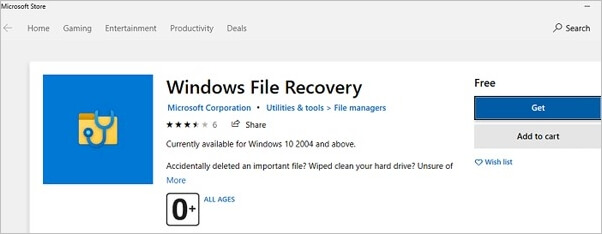
Uyumluluk: Windows
Ücretsiz Sınırlar: sınırsız veri kurtarma
✅Artıları:
- Microsoft tarafından onaylanan yöntemler aşağıda listelenmiştir
- SD kartlar da dahil olmak üzere dahili ve harici depolama ortamlarının tümü bu programla uyumludur
- Seçebileceğiniz çok sayıda alternatif var
🛑Eksileri:
- Çalışması için Windows 10 veya 11 gerekir
- Görevi yapmak için komut satırını kullanır
Kullanıcı Yorumları :
SD kartlardan, USB belleklerden ve yerel sabit disklerden kaybolan verileri kurtarmanızı sağlayan bir komut satırı aracı. Bu aracı kullanarak verilerinizi kurtarmak için dosya adlarında, uzantılarda veya hatta dosya yollarında belirli ifadeleri hızla arayabilirsiniz.
#Teknoloji101
— AceOluwapelumi.ts ✨ (@theangelofpc) 30 Haziran 2020
Güncelleme: Microsoft Windows Dosya Kurtarma Uygulamasını Başlattı
Yeni yayınlanan uygulama, şu popüler uzantılara sahip tüm dosyaları kurtarabilir: JPEG PDF PNG MPEG Office dosyaları MP3 MP4 ve ZIP
HDD, SSD, flash sürücüler ve hafıza kartlarıyla çalışır
❌ Yeni başlayanlar için değil
✅ Nasıl yapılacağını öğrenmek için beni takip edin pic.twitter.com/oNmeXmQZ7p
6. Stellar Veri Kurtarma Ücretsiz
Hem bireyler hem de kuruluşlar için Stellar Data Recovery en iyi seçenektir. Dizüstü bilgisayarlar, masaüstü bilgisayarlar, sunucular, flash sürücüler ve hafıza kartları dahil olmak üzere birçok cihazla uyumludur. 7/24 müşteri hizmeti sunar. Veri Kurtarma Yazılımı, Fotoğraf Kurtarma Yazılımı, iPhone Kurtarma Yazılımı ve Video Onarım Yazılımı tek bir üründe yer almaktadır.

Uyumluluk: Windows, macOS
Ücretsiz Limitler: 1 GB ücretsiz veri
✅Artıları:
- DSLR veya başka bir cep telefonundan video düzeltmek için kullanılabilir
- SD, CF ve USB depolama aygıtlarından görüntü, video ve müzik materyallerinin kurtarılması mümkündür
- iPhone ve iPad'inizden kaybolan verileri kurtarmak için kullanılabilir
🛑Eksileri:
- Akıllı telefon kullanımı için uygun değil
- Dosyaları ayrı bir sabit sürücüye geri yüklemeniz gerekir
Kullanıcı Yorumları:
Verileriniz yalnızca üç basit adımda kurtarılabilir! Verilerinizi kurtarmak için basit bir yaklaşım arıyorsanız, en iyi seçeneğiniz Stellar'ın ücretsiz veri kurtarma yazılımını kullanmaktır.
Kullanımı basit ve geleceğe dönük bir seçenektir. Ayrıca e-posta onarımı, veri kurtarma, veritabanı onarımı ve dosya onarımı için yazılım oluşturmak için de kullanabilirsiniz.
7. Disk Drill Veri Kurtarma
Disk Drill ile Windows ve Mac bilgisayarlarda, dosya sisteminden bağımsız olarak, herhangi bir dahili veya harici depolama aygıtından kaybolan veya silinen verileri kolayca kurtarabilirsiniz.

Uyumluluk: Windows, macOS,
Ücretsiz Sınırlar: 500MB ücretsiz kurtarma
✅Artıları:
- Yüzlerce format destekleniyor
- Aksiliklere karşı dirençli
- 500 MB'a kadar kaybolan veya silinen verilerin ücretsiz kurtarılması (Windows)
🛑Eksileri:
- Telefon desteği yok
- Bir taramanın ortalama hızı
Kullanıcı Yorumları :
Disk Drill'i ilk kez kullanmak, indirmek ve yüklemek çocuk oyuncağıdır. Test edenler ve teknik olmayan kullanıcılar, Disk Drill'in başarılı bir kurtarmayı kolaylaştırmak için sihirbazlar ve GUI özellikleri içeren, kurulumu kolay, kullanıcı dostu ve sezgisel bir program olduğu konusunda hemfikirdir.
8. Dosyalarımı Kurtar
Bu aracı kullanarak Recover My Files'ın bilgisayarınızda bulduğu belgelerin ve resimlerin önizlemesini alabilirsiniz. Dosyaları kaydetmeden önce bir etkinleştirme anahtarı edinmelisiniz. Bilgilerinizi harici depolama aygıtlarına (örneğin, başka bir sabit disk, harici USB sürücü veya ağ sürücüsü) yedeklemelisiniz.

Uyumluluk: Windows
Ücretsiz Sınırlar: Sınırsız veri kurtarma
✅Artıları:
- Başka bir deyişle, Windows'u yeniden yükleme veya geri yükleme işlemi
- Yolda hiçbir şeyi değiştirmeyecek
- NTFS, HFS, FAT ve FAT32 dosya sistemlerinin tümü kurtarılabilir
🛑Eksileri:
- Verilerinizin güvenliğini sağlamak için bir lisans anahtarı satın alın
- Verilerin kurtarılması çok uzun sürüyor
Kullanıcı Yorumları:
Recover My Files kurtarmak istediğiniz formatı desteklediği sürece, dosya formatı desteğinin olmaması sizin için önemli olmayabilir. Basit arayüz tasarımı sayesinde mükemmel olan aracın kullanılabilirliği her senaryoda sizin için önemli olacaktır.
9. Veri Kurtarma 6
Ancak Data Rescue 6 sadeliği hedeflerken, yüksek fiyatı onu çoğu ev kullanıcısı için ulaşılmaz kılıyor; zira bu kişiler, net ve düzenli kullanıcı arayüzünden en çok faydalanabilecek kişiler.
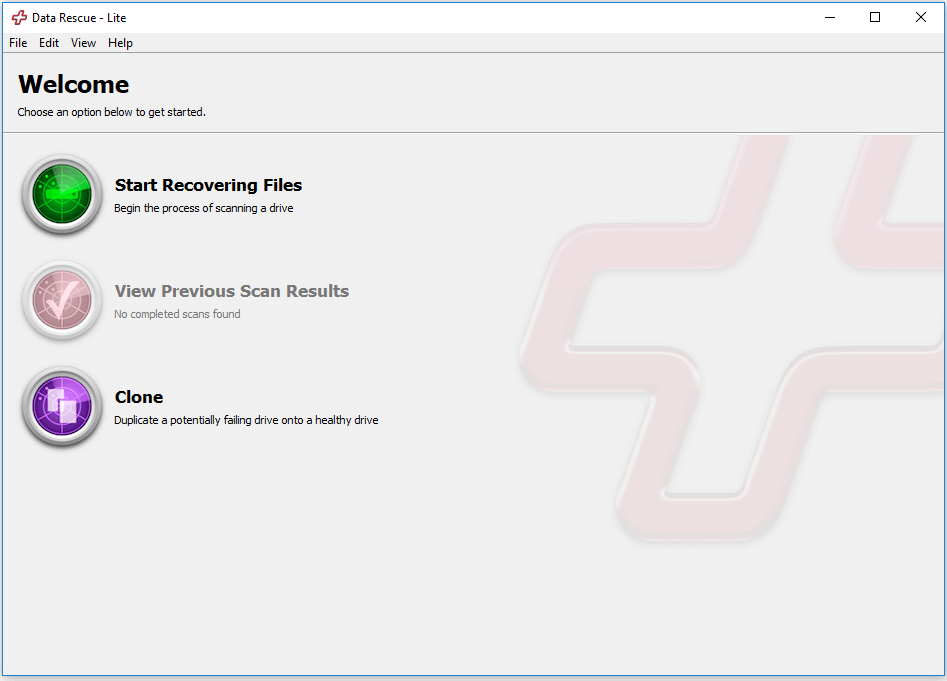
Uyumluluk: Windows, macOS
Ücretsiz Sınırlar: sınırsız sürücü kurtarma
✅Artıları:
- Kullanımı kolay bir kullanıcı arayüzü sağlanmıştır
- Sağlıklı bir sürücü, arızalanmak üzere olan bir sürücüyü kopyalamak için kullanılabilir
- RAID yapılandırmaları otomatik olarak belirlenir
🛑Eksileri:
- Başarılması çok zor olan çok adımlı rehabilitasyon yöntemi
- Diğer seçeneklerle karşılaştırıldığında, bu yeni başlayanlar için çok pahalı
Kullanıcı Yorumları :
Data Rescue 6 ile hızlı tarama ve kurtarma oranları, daha iyi RAID kurtarma ve bayttan bayta disk kopyalama ve güvenli dosya silme için daha fazla disk yardımcı programı bekleyebilirsiniz.
10. Puran Veri Kurtarma
Puran dosya kurtarmanın üç temel çalışma tekniği vardır. Puran File Recovery'nin "Kayıp dosyaları bul" özelliği, bozulmuş veya silinmiş bir sürücüden tüm verileri kurtarmayı mümkün kılar. Dosya imzalarını koruyan özel tarama listesi, kritik derecede hasar görmüş veri kurtarmanın doğruluğunu artırmak için düzenlenebilir.

Uyumluluk: Windows
Ücretsiz Sınırlar: 1 GB veri kurtarma
✅Artıları:
- Herhangi bir gecikmeye neden olmadan varsayılan tarama
- Tam bir sabit disk taraması gerçekleştirin
- Aygıtta boş alan olmadığını doğrular
🛑Eksileri:
- macOS sürümü yok
- Bazen işlem sırasında gecikmeler oluyor
Kullanıcı Yorumları :
Karşılaştığımız en iyi çözümlerden biri. Kullanımı çok kolay ve Windows'un gördüğü her diski tarayıp verilerinizi ücretsiz olarak kurtaracak.
Benim İçin En İyi Ücretsiz Veri Kurtarma Yazılımı Hangisidir?
Burada, bu yazılımın aslında ne hakkında olduğuna dair daha iyi bir genel bakış sağlayabilecek en iyi beş veri kurtarma aracının karşılaştırma tablosunu sunuyoruz.
| Yazılım | Kullanım Kolaylığı | Destek Sistemleri | Ücretsiz Limitler | Ana Özellikler |
| Kurtarıcı | Evet | Pencereler | Sınırsız veri kurtarma | Kurtarmadan önce dosyaları önizleyin |
| TestDiski | Evet | Windows, macOS | Sınırsız veri kurtarma | Sürücülerdeki bölümleri onarın |
| Fotoğraf Kaydı | HAYIR | Windows, macOS, Linux | Sınırsız veri kurtarma | 300'den fazla formatı destekler |
| EaseUS Veri Kurtarma Sihirbazı | Evet | Windows, macOS | 2GB veri kurtarma | Hızlı-derin tarama algoritması |
| Windows Dosya Sistemleri | Evet | Pencereler | 1GB veri kurtarma | Anahtar sözcükleri, dosya adlarını ve uzantıları kullanarak dosyaları kurtarmaya yardımcı olun |
Bu makaleyi ağınızla paylaşın ve veri kurtarmanın önemini yaymamıza yardımcı olun.
Windows 10'da Kayıp Veriler Ücretsiz Olarak Nasıl Kurtarılır
Eşsiz, ücretsiz veri kurtarma yazılımı, Windows ve Mac bilgisayarlardan hızlı ancak tam dosya kurtarma için en iyi seçeneğinizdir. Silme, biçimlendirme, RAW vb. dahil olmak üzere 100'den fazla gerçek dünya veri kaybı durumu desteklenir. Ayrıca bozulmuş resim ve video dosyalarını geri yükleyebilir ve sabit sürücüden silinen verileri kurtarabilir. Dosyayı kurtarmaya çalışmadan önce, ona bir göz atın
- Hızlı tarama ve derinlemesine tarama modları
- Çok çeşitli dosya biçimleri kurtarılabilir
- Çeşitli depolama aygıtlarından silinen veya bozulan dosyaların nasıl kurtarılacağını öğrenin
Windows'ta kaybolan verilerinizi ücretsiz olarak kurtarmak için aşağıdaki adımları takip edebilirsiniz:
Not: Yüksek veri kurtarma şansını garantilemek için, EaseUS veri kurtarma yazılımını dosyalarınızı kaybettiğiniz orijinal disk yerine başka bir diske yükleyin.
Adım 1. Windows 11, Windows 10, Windows 8 veya Windows 7 bilgisayarınızda EaseUS Data Recovery Wizard'ı başlatın. Verilerinizi kaybettiğiniz disk bölümünü veya depolama konumunu seçin ve "Kayıp Verileri Ara"ya tıklayın.

Adım 2. Bu kurtarma yazılımı, tüm kaybolan ve silinen dosyaları bulmak için diski taramaya başlayacaktır. Tarama işlemi tamamlandığında, kaybolan dosya türlerini belirtmek için "Filtre" > "Tür" öğesine tıklayın. Dosya adını hatırlıyorsanız, hedef dosyayı bulmanın en hızlı yolu olan arama kutusunda da arama yapabilirsiniz.

Adım 3. Kayıp Windows dosyalarını önizleyin ve geri yükleyin. Taranan dosyaları önizlemek için çift tıklayabilirsiniz. Ardından, hedef verileri seçin ve bunları PC'deki veya Bulut sürücüsündeki başka bir güvenli noktaya kaydetmek için "Kurtar" düğmesine tıklayın.

Windows 10'da Veri Kaybı Neden Olur?
Windows 10 veya Windows 11'de birçok nedenden dolayı veri kaybedebiliriz. İşte yaygın nedenlerden bazıları:
- Dikkatsizlik nedeniyle – insan hatası
- Bazı dosyaları yanlışlıkla silebilirsiniz
- Bir hata içeren güncelleme
- Virüs içeren internetten indirdiğiniz bir şey
- Bilgisayarınıza kötü amaçlı yazılım saldırısı olabilir
Çözüm
Bu gönderide, kaybolan veya silinen dosyaları kurtarmak için en iyi seçenekleri değerlendirdik ve karşılaştırdık. Disk Drill, R-Studio, Recuva, EaseUS ve Windows File Recovery'nin hepsi ücretsiz bir yazılım sürümü sunar. PhotoRec ve TestDisk birlikte çalışan iki uygulamadır. Bunlar ücretsiz ve açık kaynaklı veri kurtarma yazılımlarıdır . PhotoRec ile her türlü dosya kurtarılabilir.
İlgili Makaleler
-
Silinen Dosyalar Yazılım Olmadan Geri Dönüşüm Kutusundan Nasıl Kurtarılır
![author icon]() Mike/2023/11/08
Mike/2023/11/08
-
Veri Kaybetmeden macOS/Mac OS X Sürüm Düşürme 2019 (Mojave İçin Uygundur)
![author icon]() Ezgi Bıçakcı/2022/09/21
Ezgi Bıçakcı/2022/09/21
-
Windows 11 Uykudan Uyanmıyor | Uyku Modunda Sıkışmış
![author icon]() Mike/2023/08/18
Mike/2023/08/18
-
Mac'te Excel Dondurulmuş | Mac'te Excel dosyası nasıl kurtarılır [macOS Sonoma Dahil]
![author icon]() Mike/2023/10/11
Mike/2023/10/11